Ultimate Tipp: Standortverlauf auf Android/iPhone anzeigen
Android- und iPhone-Geräte unterstützen eine praktische Funktion: In dem Android- und iOS-System kann man einfach den vorherigen Standortverlauf anzeigen. In diesem Fall können Sie die Standorte bestätigen, die Sie vorher besucht haben.
In diesem Artikel zeigen wir Ihnen, wie Sie den Standortverlauf auf Android/iPhone anzeigen können, um die Ordnungsinformationen mit mehr Details zu überprüfen.
Teil 1: Standortverlauf auf Android-Handy anzeigen
Auf Android-System verfügt jeder Nutzer einen Google Account. Mit einem Google Konto können Sie einfach die Standortverlauf-Funktion verwenden, um den Google-Standortverlauf anzeigen zu lassen.
Schritt 1: Öffnen Sie Einstellungen-App auf Ihrem Handy. Danach gehen Sie zu „Google“ > „Standort“.
Schritt 2: Hier können Sie eine Option „Google-Standortverlauf“ sehen. Nur aktivieren Sie diese Option hier.
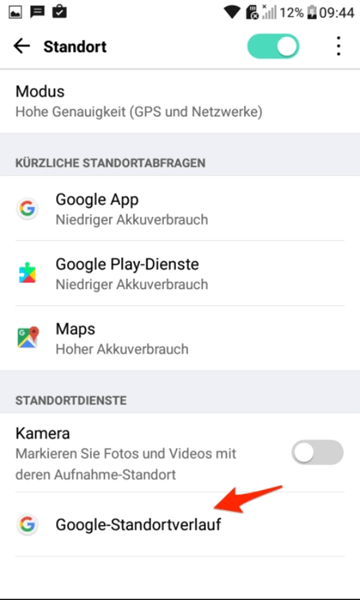
Schritt 3: Wähle sie aus und aktiviere den Schieberegler hinter "Standortverlauf verwenden".
Schritt 4: Zunächst starten Sie die App Google Maps. Oben links klicken Sie auf die Menü-Taste. Danach klicken Sie auf „Meine Zeitasche“.
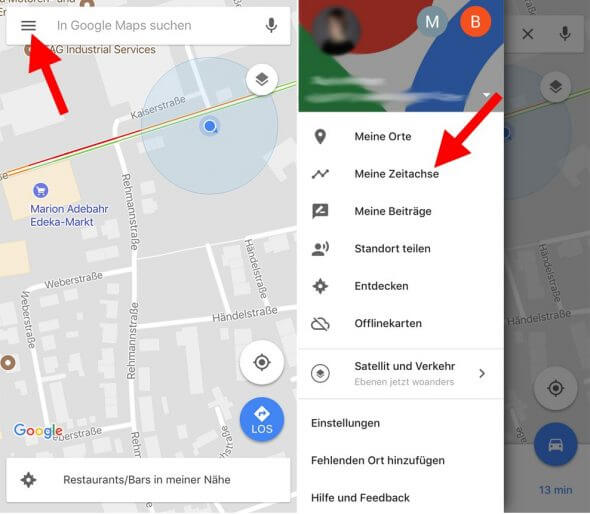
Schritt 5: Tippen Sie auf das Kalendersymbol, um einen bestimmten Tag anzuzeigen. Hier können Sie einen Bestimmten Zeitraum auswählen, um den Standortverlauf durch Datum anzuzeigen.
Extra: So können Sie den Google-Standortverlauf sicher löschen
Wenn Sie nicht mehr die Standortverlauf-Funktion auf Ihrem Android-Handy verwenden möchten, lesen Sie bitte diese Schritte darunter, um den Google-Standortverlauf einfach und sicher zu löschen.
Schritt 1: Starten Sie bitte den Chrome-Browser. Und dann melden Sie sich mit Ihrem Google-Konto an.
Schritt 2: Danach tippen Sie auf die Option „Persönliche Daten & Privatsphäre“ > „Google Aktivitäten verwalten“ > „Aktivitätseinstellungen“.
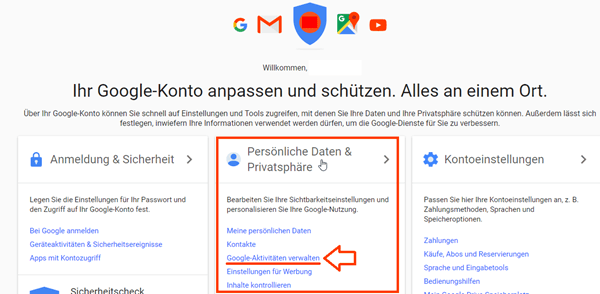
Schritt 3: Dort können Sie die Speicherung deines Standortes dauerhaft deaktivieren.
Schritt 4: Unter dem Bereich „Verlauf verwalten“ löschen Sie die gespeicherten Standortverläufe.
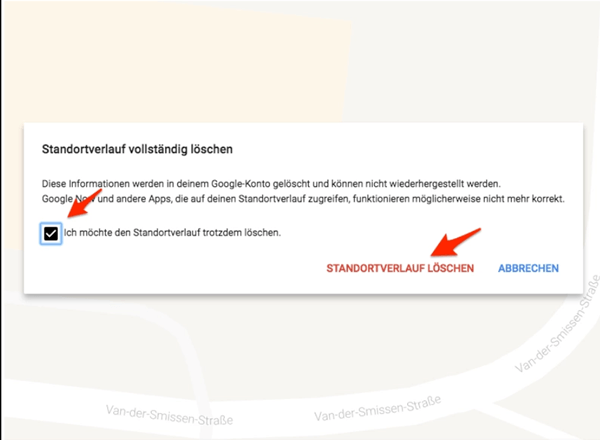
Teil 2: Standortverlauf auf iPhone anzeigen
iPhone sammelt nur die Standorte, die Sie in der Vergangenheit besucht haben, und gibt an, dass diese Daten nicht an Dritte weitergegeben werden.
Auf iPhone haben wie zwei praktischen Methoden, um den Standortverlauf anzuzeigen: System-Ordnungsdienste und Google Maps-App.
Hier werden wie beiden Methoden Ihnen Schritt-für-Schritt erklären:
Methode 1: Standortverlauf auf iPhone über Systemeinstellung anzeigen
Schritt 1: Gehen Sie zu „Einstellungen“ > „Privatsphäre“ > „Ordungsdienste“ > „Systemdienste“.
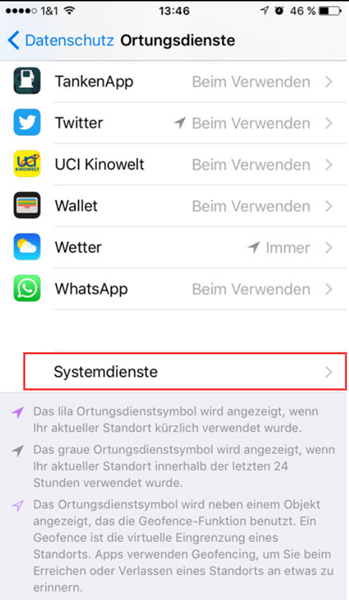
Schritt 2: Hier klicken Sie auf die Option „Wichtige Orte“.
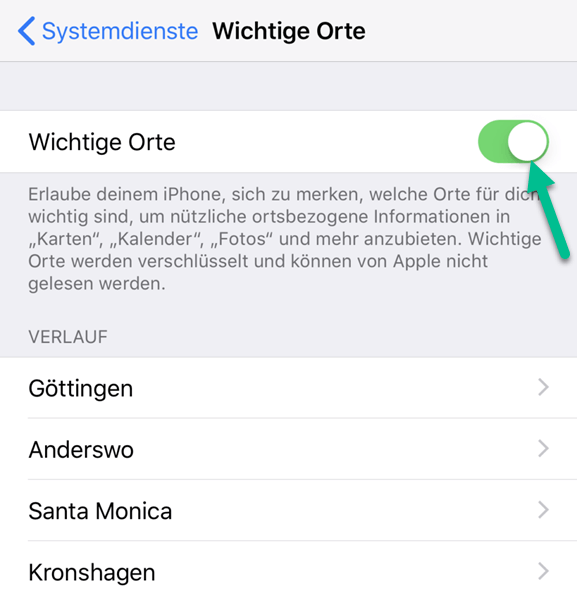
Schritt 3: Suchen Sie hier den Abschnitt „Verlauf“, in dem Orte basierend darauf, wie oft Sie sie besucht haben, gesammelt und gruppiert werden.
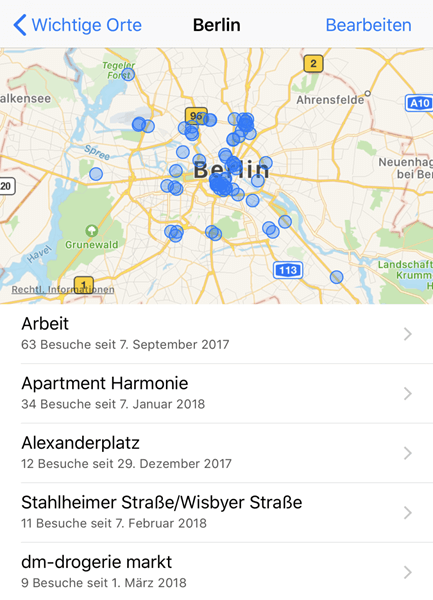
Schritt 4: Wenn Sie die Standortverfolgung auf Ihrem iPhone oder iPad beenden möchten, gehen Sie zum oberen Bildschirmrand und tippen Sie auf den Umschalter neben „Wichtige Orte“.
Methode 2: Standortverlauf auf iPhone mit Google Maps anzeigen
Wenn Sie mehr Details über das Standort wissen möchten, können Sie mit Google Maps die Information der Ordnung checken.
Wenn Sie die Google Maps-App auf Ihrem iPhone oder iPad für die Navigation verwenden, können Sie mithilfe der Zeitleistenfunktion von Google Maps auf Ihren Standortverlauf zugreifen.
Schritt 1: Öffnen Sie die Seite für Zeitlinie auf Ihr iPhone/iPad oder Mac, nachdem Sie den Web-Browser gestartet haben.
Schritt 2: In der oberen linken Ecke sehen Sie die Timeline-Oberfläche. Von hier aus können Sie ein beliebiges Datum auswählen, um die detaillierte Aufschlüsselung Ihrer Reisedaten anzuzeigen.
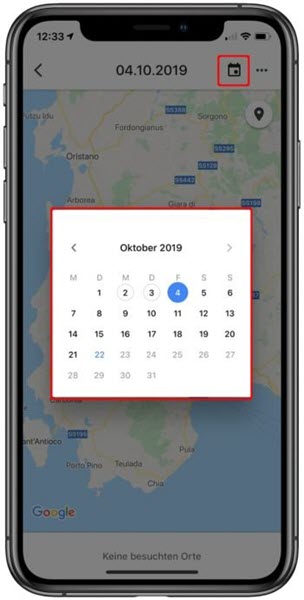
Schritt 3: Auf der linken Seite sehen Sie die Zeitleistenansicht mit Details zu den von Ihnen besuchten Orten, der Zeit des Besuchs und der Dauer Ihres Aufenthalts an einem Ort.
Fazit
In diesem Beitrag haben wir Ihnen erklärt, wie Sie mit einfachen Schritten den Standortverlauf auf Android/iPhone anzeigen können. Wenn Sie noch andere Frage über Ordnungsdienste haben, schreiben Sie bitte einen Kommentar!
Vorherige
Apps ohne Google Play Store downloaden - So EinfachNächste
Gelöst: Apps ohne Kreditkarte auf Google Play kaufen






























